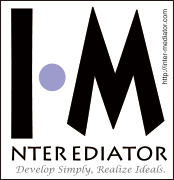FAMLog
FileMaker Server 18の新機能:起動復元
August 05, 2019
FileMaker Server 18には起動復元機能が新たに追加されています。
バージョン18のFileMaker Serverでは、起動復元機能を無効にしていなければ、ハードウェアの障害またはソフトウェアの障害の後でファイルの復元に役立てることができる復元ログを作成するようになっています。ハードウェアまたはソフトウェアがクラッシュした後、ディスクの状態が正常であれば、復元ログを使用してFileMakerファイルを自動的に復元します。
なお、復元ログにはすべての共有データベースのデータが含まれており、各データベースの起動復元を個別に有効または無効にすることはできません。
[関連]起動復元についての白書(FileMaker ナレッジベース)
FileMaker Server 18.0.2はJavaを非同梱
August 01, 2019
FileMaker Server 18.0.2では、Javaのライセンス変更に伴い、カスタムWeb公開およびFileMaker WebDirectの使用に必要なJava Runtime Environment(JRE)がFileMaker Serverによってインストールされなくなっています。
FileMaker Server 18.0.2を新規にインストールした場合、カスタムWeb公開もしくはFileMaker WebDirectを使用するにはOracle JREまたはOpenJDKのいずれかをインストールする必要があります。なお、Oracle JREを利用する場合にはOracle Java SE Subscriptionをオラクル社から購入する必要があります。
バージョン18.0.2ではAdmin ConsoleでWeb公開エンジンを起動しようとすると、[Java Runtime Environment の使用]ダイアログボックスが表示されるようになっており、Oracle JREまたはOpenJDKのいずれかを一度選択する必要があります。後から使用するJREを変更する手順については特に明記されていないので、JREの選択手順やOpenJDKのインストール方法の詳細についてはFileMaker ナレッジベースの記事を必ず参照するようにしてください。
[関連]FileMaker Server 18.0.2 以降での Java の変更(FileMaker ナレッジベース)、FileMaker Server 18.0.2 アップデータが公開(FAMLog)
FileMaker Server 18.0.2 アップデータが公開
July 26, 2019
ファイルメーカー社が「FileMaker Server 18.0.2 アップデータ」を公開しています。
OpenSSLがバージョン1.1.1に更新されたFileMaker Server 18.0.2では、macOSにおいて特定の状況でHTTPサーバープロセスの再起動が必要となる処理を実行した後にHTTPサーバープロセスが開始しない問題や、Windows Serverにおいてライセンス証明書のパスにASCII以外の文字が含まれている場合にFileMaker Server インストーラがライセンス証明書を見つけることができない問題などが修正されています。
なお、Javaのライセンス変更に伴い、カスタムWeb公開およびFileMaker WebDirectの使用に必要なJava Runtime Environment(JRE)がFileMaker Serverによってインストールされなくなっており、Web関連のサービスを使用するにはOpenJDKまたはOracle JREのいずれかをインストールもしくはいずれかの利用を選択する必要があります。FileMaker Serverのアップデート方法やOpenJDKのインストール方法の詳細については、FileMaker ナレッジベースの記事を必ず参照するようにしてください。
[関連]FileMaker Server 18.0.2 以降での Java の変更(FileMaker ナレッジベース)、FileMaker Server 17 および 18 でのセキュリティ設定(FileMaker ナレッジベース)
AdoptOpenJDK 8 update 222が公開
July 18, 2019
AdoptOpenJDK 8 update 222(jdk8u222-b10)が公開されています。
AdoptOpenJDK 8 update 222では複数のセキュリティ脆弱性が修正されています。2019年2月にOracle社によるJava 8の商用向け公式サポートが終了したことに伴い、Javaのセキュリティアップデートを行う際には、Oracle Java SE SubscriptionをOracle社から購入する、もしくはオープンソースの実装であるOpenJDK 8に移行する必要が出てきます。
FileMaker ナレッジベースの記事では、Oracle JREをアンインストールしてAdoptOpenJDK 8に移行する手順が記載されていますが、手動で行う手順が含まれているだけでなく、FileMaker Serverを再起動する必要があります。そのため、AdoptOpenJDKに移行する場合にはテストを十分に行った上で作業することが推奨されます。
[関連]FileMaker Server 18でOracle Java SE 8からOpenJDK 8に移行する(FAMLog)
FileMaker Server 18の改善点:FileMaker Server Admin Console
July 11, 2019
FileMaker Server 17ではFileMaker Server Admin Consoleが刷新されて簡略化されましたが、FileMaker Server 18ではAdmin Consoleにおける一部のアイコンや情報の表示方法が改善されています。
バージョン18のAdmin Consoleでは、[データベース]ページにおいて共有データベースの状態アイコンが更新されて、より明確にデータベースの状態が表示されるようになっています。[バックアップ]>[バックアップスケジュール]タブおよび[構成]>[スクリプトスケジュール]タブにおいてスケジュールの実行後に成功または失敗の状態が表示されるようになっており、さらに[構成]>[一般設定]タブでAdmin Consoleが最後に起動した時刻が表示されるようになっています。
[コネクタ]>[FileMaker Data API]タブでは、FileMaker Data API有効時に、購入契約書を共有しているすべてのホストで転送されたデータの合計値を示すようになっています。
[関連]FileMaker Server 18の改善点:fmsadmin SETコマンド(FAMLog)、FileMaker Server 17の新機能:刷新されたAdmin Console(FAMLog)
FileMaker Server 18でOracle Java SE 8からOpenJDK 8に移行する
June 25, 2019
2019年2月にOracle社によるJava 8の商用向け公式サポートが終了したことに伴い、FileMaker Server 18でOracle Java SE 8からOpenJDK 8に移行する方法に関する記事がFileMaker ナレッジベースで公開されています。
ナレッジベースの記事では、Oracle JREをアンインストールしてOpenJDK 8に移行する手順が記載されていますが、手動で行う手順が含まれているだけでなく、FileMaker Serverを再起動する必要があることから、OpenJDKに移行する場合にはテストを十分に行った上で作業することが推奨されます。また、Windowsプラットフォームでは、Oracle JREをインストールしたままにしておくと、FileMaker WebDirectの起動時にOracle JVMプロセスが開始される旨が案内されており、注意が必要です。
ナレッジベースには、FileMaker Server 18.0.1の場合に関する記事以外に、FileMaker Server 17.0.3および17.0.4(17.0.5)の場合に関する記事や、FileMaker Server 17.0.2またはそれ以前のバージョンにおけるFileMaker Serverの場合に関する記事がFileMaker 18 プラットフォーム発売前から用意されていました。
[関連]FileMaker Server 18.0.1 での Java の変更(FileMaker ナレッジベース)、FileMaker Server 17.0.3 および 17.0.4 における Java の変更(FileMaker ナレッジベース)、FileMaker Server 17.0.2 またはそれ以前のバージョンにおける Java の変更(FileMaker ナレッジベース)
FileMaker Pro 17 Advancedの新機能:[マイ App]ウインドウ
February 18, 2019
FileMaker Pro 17 Advancedでは、カスタム Appの作成および管理方法が新しくなり、起動センターが[マイ App]ウインドウに置き換わっています。[マイ App]ウインドウ内にお気に入りとして選択されたカスタム Appが配置され、複数のAppを選択または取り除くことができます。
なお、開くカスタム Appを指定せずにFileMaker Pro 17 Advancedを起動した場合、次の条件に基づいてウインドウが開きます。
・[マイ App]ウインドウにAppを追加していた場合は[マイ App]ウインドウ
・[マイ App]ウインドウにAppを追加していなかった場合かつ最近開いたファイルがある場合は[最近使った項目]ウインドウ
・[マイ App]ウインドウにAppを追加していなかった場合かつ最近開いたファイルがない場合は[作成]ウインドウ
[最近使った項目]ウインドウには最近開いたことがあるカスタム Appが一覧表示され、[作成]ウインドウでは新規でカスタム Appを作成することができます。
[関連]FileMaker Pro Advanced でのカスタム App の作成および管理機能の強化(FAMLog)、FileMaker Pro 14の新機能:起動センター(FAMLog)
FileMaker Pro 17 Advancedで取り除かれた機能
February 05, 2019
FileMaker Pro 17 Advancedでは一部の機能が削除されています。バージョン17で削除された機能の一覧は次の通りです。
・電子メール送信時における[複数の電子メール(対象レコード内の各レコードに 1 つ)]オプション選択時の[対象レコードでアドレスを収集]オプション
・LDAP(Lightweight Directory Access Protocol)によるホストへの接続のサポート
・JPEG 2000、MacPaint、Photoshop、SGIおよびTGAイメージ形式のサポート
・OS X Elcapitan v10.11のサポート
なお、FileMaker Pro 17 Advancedでは、起動センターが[マイ App]ウインドウに置き換わっていて、旧バージョンでの[起動センターを開く]スクリプトステップはバージョン17では[マイ App を開く]スクリプトステップに、旧バージョンでの[共有ファイルを開く]スクリプトステップはバージョン17では[ホストを開く]スクリプトステップに変更されています。
[関連]FileMaker Pro 17 Advanced の新機能(FileMaker Pro 17 Advanced ヘルプ)、FileMaker Pro 16で非推奨になった機能(FAMLog)、FileMaker Pro 16で取り除かれた機能(FAMLog)
FileMaker Pro 17 Advancedの新機能:カスタムメニューのコピー&ペースト
August 23, 2018
FileMaker Pro 17 Advancedでは、[カスタムメニューの管理]ダイアログボックスにおいて、カスタムメニューセット、メニューおよびメニュー項目をコピーして貼り付ける(ペーストする)ことができるようになっています。
コピーしたメニューセット、メニューおよびメニュー項目は、現在のファイルに限らず、他のFileMaker Pro Advancedファイルにもペーストが可能で、再利用が容易になっています。
なお、この機能を使用するには、[環境設定]ダイアログボックスの[一般]タブで[高度なツールを使用する]を選択した後にFileMaker Pro Advancedを再起動する必要があります。[カスタムメニューの管理]ダイアログボックスを表示するには、高度なツールを使用できる状態で[ツール]メニューの[カスタムメニュー]>[カスタムメニューの管理...]を選択します。
[関連]カスタムメニューセットの作成と編集(FileMaker Pro 17 Advanced ヘルプ)
FileMaker Cloud 1.17の新機能:クライアントアプリケーションでのデータベースのフィルタ
August 14, 2018
FileMaker Cloud 1.17では、FileMaker Cloud Admin Consoleで[Filter Databases]オプションを選択できるようになっています。
クライアントアプリケーションでのデータベースのフィルタ設定を変更するには、FileMaker Cloud Admin Consoleにおいて[Configuration]ページの[System Configuration]タブをクリックした後、[Filter Databases in Client Applications]を[Enabled]または[Disabled]に設定します。
このオプションを有効にすると、FileMakerクライアントのアカウント名およびパスワードに基づいてFileMaker Cloudでデータベースがフィルタされ、ユーザーがログイン資格情報を持っているデータベースだけが表示されるようになります。クライアントアプリケーション側でフィルタ対象となるのは次の箇所です。
・FileMaker Pro 17 Advancedの[ホスト]ダイアログボックス
・FileMaker Goの起動センター
・FileMaker WebDirectの起動センター
[関連]FileMaker Cloud 1.17.0.77 リリースノート(FileMaker)